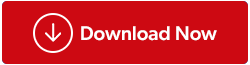Yksi Windows 10 PC:n odotetuimmista peleistä on Death Stranding, joka julkaistiin PS4:lle 8. marraskuuta 2019. Sen on suunnitellut legendaarinen pelisuunnittelija Hideo Kojima Metal Gear Solidista. Siitä lähtien, kun Death Stranding PS4 vihdoin lanseerattiin Windows 10 PC:lle Steamin ja Epic Games Storen kautta, PC-pelit ovat ryntäneet pelaamaan tätä fantastista peliä, mutta useimmat niistä kohtaavat Death Strandingin käynnistymisongelman. Tämä opas auttaa ratkaisemaan ongelman:
Vaiheet Death Strandingin korjaamiseksi, joka ei käynnisty Windows 10:ssä?
Steamin myönteisten arvostelujen jälkeen Death Strandingia on pelannut säännöllisesti lähes 40 000 pelaajaa, ja tämä määrä voi nousta, kun jotkut tärkeimmistä ongelmista on korjattu. Yksi kriittisimmistä ongelmista on se, että Death Stranding ei käynnisty tietokoneessa, mikä voidaan ratkaista jollakin seuraavista alla kuvatuista menetelmistä. Sinun ei tarvitse seurata niitä kaikkia ja yrittää tarkistaa pelin käynnistäminen jokaisen menetelmän jälkeen.
Tapa 1: Lataa ja asenna Visual C++ -tiedostoja

Death Strandingin suorittamiseen tarvitaan tiettyjä järjestelmätiedostoja , jotka voidaan ladata alla olevasta Microsoftin virallisesta linkistä. Nämä tiedostot voivat tarjota tarvittavan tuen Death Strandingin suorittamiseen tietokoneellasi.
Visual Studio 2015, 2017 ja 2019
Tapa 2: Varmista, että pelitiedostot ovat Death Stranding Steamissä
Death Strandingilla on paljon tiedostoja asennettuna tietokoneellesi, ja jos tiedostoja ei ole asennettu oikein, tämä voi aiheuttaa erilaisia ongelmia pelin käynnistämisessä ja suorittamisessa järjestelmässäsi. Voit tarkistaa pelitiedostot ja tarkistaa, onko ne asennettu oikein, seuraavasti:
Vaihe 1 : Napsauta hiiren kakkospainikkeella Death Stranding -pelin nimeä Steam-kirjastossasi.
Vaihe 2 : Valitse nyt Ominaisuudet-vaihtoehto ja etsi Paikalliset tiedostot -välilehti.
Vaihe 3 : Kun olet Paikallinen tiedosto -välilehdessä, napsauta Tarkista pelitiedostojen eheys.
Tapa 3: Poista välimuistitiedostot
Jokainen peli tallentaa tietyt tiedostot paikalliselle levylle, joka sisältää välimuistitiedostot ja väliaikaiset tiedostot. On tärkeää poistaa nämä ei-toivotut tiedostot paitsi vapauttaaksesi kiintolevytilaa, myös varmistaaksesi, että peli toimii sujuvasti. Nämä välimuistitiedostot kirjoitetaan usein aina, kun pelaat peliä, ja riippuen kiintolevyn sektoreista ja käyttöajasta, nämä tiedostot voivat vioittua, koska niitä kirjoitetaan uudelleen päivittäin. Jotkut Death Strandingin ongelmista voidaan ratkaista poistamalla välimuistitiedostot seuraavasti :
Vaihe 1 : Poistu pelistä ja Steam-sovelluksesta.
Vaihe 2 : Paina kahta näppäintä: Windows-näppäin + R käynnistääksesi Suorita-valintaikkunan, kirjoita %ProgramData% ja paina Enter.
Vaihe 3 : Avautuu laatikko, jossa on useita kansioita, joista sinun on valittava ja avattava Death Stranding -kansio.

Vaihe 4 : Poista kaikki tiedostot ja kansiot LocalContent-kansiota lukuun ottamatta.
Vaihe 5 : Pidä nyt Windows Key + R -näppäimiä uudelleen, kirjoita %AppData% ja paina Enter.

Vaihe 6 : Poista koko Death Stranding -kansio.
Vaihe 7 : Etsi seuraavaksi AppData yläreunan osoitepalkista ja napsauta kerran.

Vaihe 8: Muutama kansio yhdessä yläkansiossa luetellaan, ja sinun on valittava Paikallinen ja avattava se.
Vaihe 9 : Poista koko Death Stranding -kansio täältä.
Vaihe 10 : Käynnistä tietokone uudelleen ja yritä käynnistää Death Stranding -peli.
Tapa 4: Suorita Death Stranding järjestelmänvalvojatilassa
Järjestelmänvalvojatila sallii ohjelmien ajamisen kaikilla oikeuksilla ja käyttöoikeuksilla. Järjestelmänvalvojatilassa toimivalla sovelluksella on myös pääsy kaikkiin järjestelmätiedostoihin ja se voi käyttää mitä tahansa tietokoneen resursseja. Käynnistä Death Stranding järjestelmänvalvojatilassa ja korjaa ongelma seuraavasti:
Vaihe 1 : Napsauta hiiren kakkospainikkeella pelin kuvaketta ja valitse "Suorita järjestelmänvalvojana".

Vaihe 2 : Napsauta "Kyllä" näkyviin tulevissa kehotteissa.
Vaihe 3 : Tarkista nyt, voitko käynnistää Death Strandingin tietokoneellasi.
Tapa 5: Päivitä ohjaimet
Yksi tärkeimmistä korjauksista useimpien Death Stranding -ongelmien ratkaisemiseksi tietokoneellasi on päivittää kaikki ohjaimet, erityisesti ne, joissa on grafiikkaprosessoriyksikkö tai lyhyesti GPU. Ohjaimet ovat pieniä ohjelmia, jotka auttavat muodostamaan yhteyden ohjelmiston, kuten pelin, ja laitteiston, kuten näytönohjaimen, välillä. Voit päivittää ajurit käyttämällä jotakin kolmesta vaihtoehdosta:
Vaihtoehto 1: Vieraile OEM-verkkosivustolla.
Yleensä tietokoneessa voi olla asennettuna yksi kolmesta näytönohjaimesta . Jos sinulla on neljäs, voit käydä kyseisen kortin virallisella verkkosivustolla. Yleisimmin käytettyjä ovat Intel, AMD ja NVIDIA. Napsauta alla olevaa linkkiä vieraillaksesi virallisella verkkosivustolla ja kirjoittamalla näytönohjaimen mallinumero ladataksesi uusimman ohjaimen.
Intel
AMD
NVIDIA
Vaihtoehto 2: Kokeile käyttää Laitehallintaa.
Toinen vaihtoehto ohjainten päivittämiseen on käyttää sisäänrakennettua Windows-työkalua, joka tunnetaan nimellä Device Manager . Laitehallinnassa on yksi rajoitus, koska se ei tarkista päivitettyjä ohjaimia OEM-sivustoilta ja rajoittaa haun Microsoft-palvelimiin. Toimi seuraavasti:
Vaihe 1 : Paina ja pidä painettuna Windows + R käynnistääksesi Suorita-ikkunan ja kirjoita sitten "devmgmt.msc" tekstitilaan ja paina Enter.
Vaihe 2 : Valitse Laitehallinta-ikkunassa Näyttösovittimet.

Vaihe 3 : Napsauta hiiren kakkospainikkeella järjestelmääsi asennettua näytönohjainta ja valitse "Päivitä ohjain".
Laitehallinta auttaa löytämään uusimman ohjaimen Microsoft-palvelimista, ja jos huomaat, että päivityksiä ei ole, voit käyttää kolmatta vaihtoehtoa, joka on erittäin helppo ja kätevä muihin verrattuna.
Vaihtoehto 3: Asenna ohjaimen päivitysohjelmisto

Helpoin tapa päivittää ajurit on asentaa ohjainpäivitysohjelmisto , joka skannaa ja korjaa kaikki ohjaimet kahdella napsautuksella. Ensimmäinen napsautus vaaditaan tarkistuksen aloittamiseen ja toinen ohjainongelmien korjaamiseen, kuten vanhentuneiden ohjainten päivittämiseen , vioittuneiden ohjainten korjaamiseen ja puuttuvien ohjainten asentamiseen. Tällaisten sovellusten käytössä ei ole rajoituksia. Vaikka markkinoilla on nykyään monia, suosittelen käyttämään Smart Driver Care -ohjelmaa , joka on täydellinen työkalu ohjainten ja sovellusten päivittämiseen uusimpaan versioon.
Tämän sovelluksen käyttäminen ei vaadi käyttäjää vierailemaan millään verkkosivustolla, suorittamaan vianmääritys- tai asennusvaiheita, eikä edes tarvitse tietää järjestelmääsi asennetun laitteiston mallinumeroa ja versiota. Smart Driver Caren käytön vaiheet ovat:
Vaihe 1 . Lataa SDC napsauttamalla alla olevaa linkkiä:
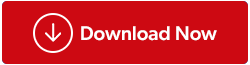
Vaihe 2 . Asenna sovellus käynnistämällä ladattu tiedosto ja noudattamalla näytön ohjeita.
Vaihe 3 . Rekisteröi hakemus sähköpostiisi oston jälkeen saamaasi tuoteavaimella.
Vaihe 4. Napsauta Start Scan Now -painiketta
Vaihe 5 . Näkyviin tulee luettelo ongelmista, ja sinun on napsautettava Päivitä nyt -painiketta.

Tapa 6: Päivitä Windows 10 -käyttöjärjestelmä
Windows-käyttöjärjestelmän päivittäminen on yleinen vianmääritysvaihe useimmissa ongelmissa. Tämä auttaa varmistamaan järjestelmäsi sujuvan toiminnan tehostetulla suorituskyvyllä. Tässä ovat vaiheet Windows 10:n päivittämiseen:
Vaihe 1 : Paina ja pidä painettuna Windows + I käynnistääksesi Windowsin asetukset ja valitse Päivitä ja suojaus.
Vaihe 2 : Paina painiketta "Tarkista päivitykset", niin Windows 10 lataa automaattisesti kaikki uudet päivitykset ja asentaa ne.

Käynnistä järjestelmä uudelleen ja avaa Death Stranding Game nähdäksesi, onko ongelma olemassa.
Tapa 7: Lisää poikkeus virustorjuntaan
Joskus järjestelmääsi asennettu virustorjunta ei tunnista mahdollisesti haitallisten ohjelmistojen ja tavallisten sovellusten välillä ja yrittää estää sovelluksia, kuten pelejä, jotka kuluttavat raskaita resursseja. Ainoa ratkaisu on lisätä virustorjuntaan poikkeus, joka jättää Death Strandingin ja sen prosessit, palvelut ja kansiot virustorjunnan ulottumattomiin.

Olen esimerkiksi käyttänyt Antivirus-ohjelmaa lisätäkseni poikkeuksen Notepad++:sta tietokoneelleni, kuten yllä on esitetty. Eri virustorjuntaohjelmat tarjoavat juuri tämän vaihtoehdon, mutta niillä on erilainen tapa lisätä poikkeus. Kun peli on lisätty, se ei aiheuta haasteita ja toimii oikein.
Viimeinen sana kuinka korjata Death Stranding, joka ei käynnisty Windows 10:ssä?
Yllä olevat menetelmät korjaavat ongelman, jossa Death Stranding ei käynnisty Windows 10 -tietokoneessa. Jos sinulla on edelleen ongelmia, voit vierailla virallisilla 505 Games -foorumeilla ja julkaista ongelmasi. Kirjoita myös meille, jos ongelmasi on korjattu, ja kerro myös mikä ratkaisu toimi sinulle.
Seuraa meitä sosiaalisessa mediassa – Facebookissa, Twitterissä, Instagramissa ja YouTubessa. Jos sinulla on kysyttävää tai ehdotuksia, ilmoita meille alla olevassa kommenttiosassa. Otamme mielellämme yhteyttä ratkaisun kera. Julkaisemme säännöllisesti vinkkejä ja temppuja sekä ratkaisuja yleisiin tekniikkaan liittyviin ongelmiin.